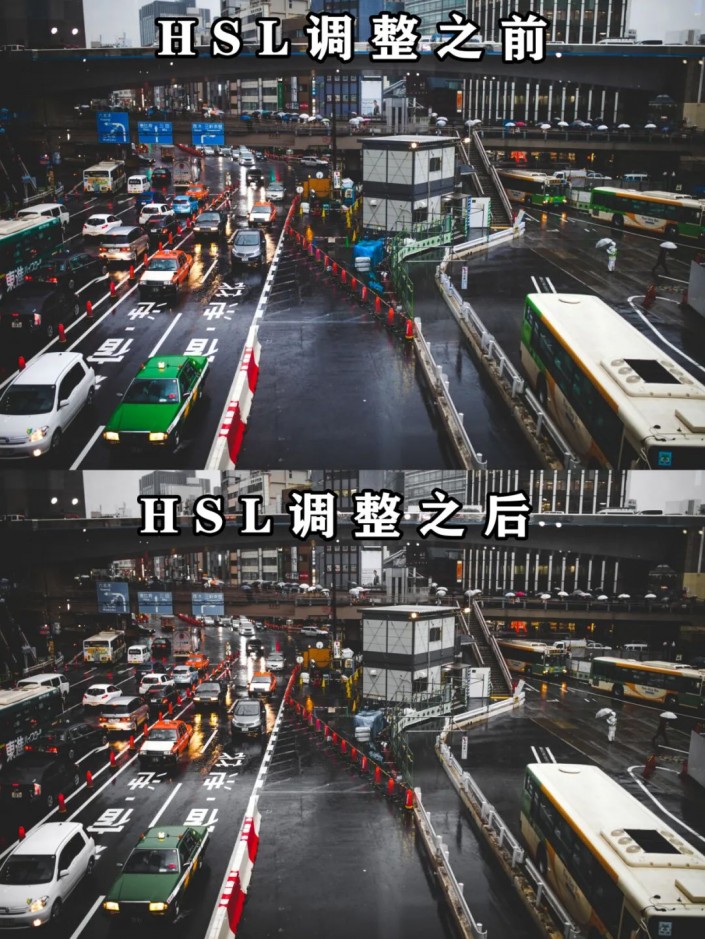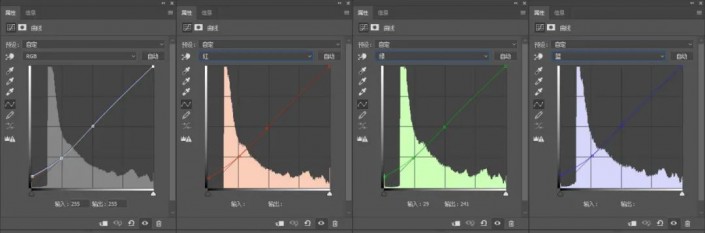暗黑调,如何把扫街照片调出暗黑风格色调照片
来源:公众号
作者:曼哈顿印象
学习:9463人次
@曼哈顿印象PHOTO:喜欢摄影的同学们都喜欢带着相机去扫街,喜欢去拍摄人文、建筑、街道等带有人间烟火气息的场景,可是很多同学们在拍摄完照片之后,却对后期修图没有了思路,本篇教程通过实例来教同学们给自己拍摄的街景进行调色,这里调的是一种暗黑色调,整个照片看起来很有质感,车水马龙的街道,搭配这种暗色调,是一种不一样的城市烟火感,具体通过教程来学习一下吧。
效果图:
原图:
下面我们来看看想拍出这种效果,前期拍摄的一些要素:
一:前期的拍摄要素
简单点说就是,什么样的扫街照片适合这种暗黑系效果,掌握这些要素,这对我们后期调整更方便。 如果你拍摄没有思路的话,我们不妨返回头去看看案例图: 看完图,我们就会知道,这些图大部分都是拍摄的主题是街道、人物、建筑等带有生活交通的场景,所以这时要素关键词就出来了 第一个要素:场景大多数是街道、人物、建筑等。 这时还没有结束,我们刚刚只是看完我们拍摄的主体,还有一点就是拍摄的环境,我们可以发现,如果要做出这种非常有质感的效果,尤其是暗黑调的效果,前期也是非常重要的,如果前期环境的效果就是有点偏暗黑,这样后期就省事了很多,所以拍摄的环境尽量选择阴天或者下雨天,这能更好的营造这种暗黑效果。 所以第二个要素:环境选择阴天或者下雨天拍摄 下面我们就根据两个要素去拍照片或许挑选自己的照片 第一个要素:场景大多数是街道、人物、建筑等。 第二个要素:环境选择阴天或者下雨天拍摄 比如今天演示案例的原图:二:暗黑调的调色思路
第一点我们来分析一下照片的黑白灰关系,因为我们最终是走暗黑的风格,所以整体的曝光要尽量压的低一些,让整个画面还是以暗为主。其次就是照片的黑白对比要明显,黑的地方要暗些,而白色地方要亮些。 总结思路1:整体曝光较低。 思路2:黑白对比明显。 下面我们就来看看色彩,我们分为两步去看,第一步看局部的色彩 第一眼看照片,可以发现照片中的局部色彩并不是很多,大部分都是暖色,比方说:车和灯的橙色、黄色、红色,而画面中的中性色比方说绿色青色等颜色较少,例如车这块的绿色就显得不是那么多,还有左上角的蓝色路牌,原本是蓝色的,但是最终效果其实蓝色降低了很多。 下面我们整体看下色彩,因为是下雨天,暗黑的感觉,所以画面整体偏冷色是很符合这个场景的。 总结思路3:色彩统一,画面暖色较多,中性色和冷色较少。 思路4:画面整体偏冷调。 调色思路汇总: 思路1:整体曝光较低。 思路2:黑白对比明显。 思路3:色彩统一,画面暖色较多,中性色和冷色较少。 思路4:画面整体偏冷调。 下面就跟着小曼来利用Photoshop去调整吧。黑白灰调整
首先打开Photoshop滤镜—camera raw滤镜,然后我们需要先对照片进行黑白灰的调整,原图相对于还是灰度太多,并不是很暗,所以我们第一步就是需要近进行思路1:整体曝光较低。 所以降低曝光。 然后由于降低曝光后会让部分区域变得一片黑色,所以提升阴影,找回点暗部细节。 下面实现我们的思路2:黑白对比明显。 首先去提升整体的对比度工具,这时发现黑色地方已经变得很黑,但是白色地方并不是很明显,所以提高白色工具,让白色地方白的更明显。
这时对比度工具还不能将黑色显得很有质感,所以我们利用曲线来压低黑色:
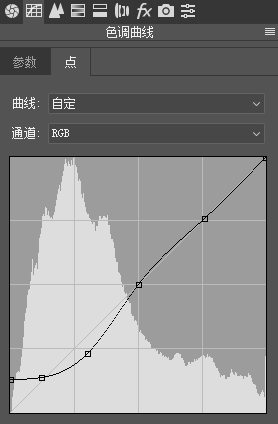
调整后:
色彩调整
下面我们需要进行色彩的调整,实现思路3:色彩统一,画面暖色较多,中性色和冷色较少。选择HSL进行调整。 饱和度调整:这步主要就是将画面中的暖色:红色、橙色、黄色的饱和度提高,将中性色和冷色:绿色、浅绿色、蓝色、紫色、洋红色饱和度降低。
我们来看看这步调整的效果对比:
HSL调整后色彩统一了很多,本来颜色很多很乱,但是调整后大部分都是暖色为主,下面就是处理整体画面的色温色调问题,实现思路4:画面整体偏冷调。 选择色温工具,将色调往蓝色调整即可:
最后小曼想给画面增加一点电影质感的效果,所以小曼选择了效果工具,给画面加点黑色暗角。

然后返回PS主界面,选择曲线工具,给暗部加灰:
完成:同学们可以通过教程的思路进行制作一下,调起来也比较好上手,要掌握一些调色知识,这样在制作的时候就会快速许多,一起来学习一下吧。
作者公众号:
学习 · 提示
相关教程
关注大神微博加入>>
网友求助,请回答!
 搜索公众号photoshop教程论坛,免费领取自学福利
搜索公众号photoshop教程论坛,免费领取自学福利